技术教程电脑教程
安装Win7系统出现错误代码0x800700B7的解决方法
简介Win7安装详细图文教程软件版本:正式版软件大小:3.10MB软件授权:免费适用平台:Win2000WinXPWin2003安装Win7系统出现错误代码0x800700B7的解决方法1、更改设置,显示系统的隐藏文件和文件夹。左键单击:资源管理器-组织-文件夹和搜索选项-查看,找到:显示隐藏的文件、文件夹和驱动器,并左键
Win7安装详细图文教程 立即下载
立即下载
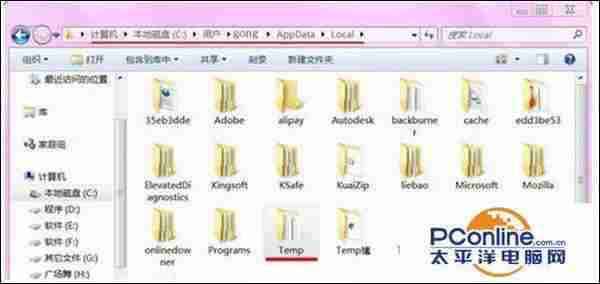


- 软件版本:正式版
- 软件大小:3.10MB
- 软件授权:免费
- 适用平台: Win2000 WinXP Win2003
- 下载地址:http://dl.pconline.com.cn/download/427165.html
 立即下载
立即下载安装Win7系统出现错误代码0x800700B7的解决方法
1、更改设置,显示系统的隐藏文件和文件夹。左键单击:资源管理器 - 组织 - 文件夹和搜索选项 - 查看,找到:显示隐藏的文件、文件夹和驱动器,并左键点击选中,然后点击:应用 - 确定;

2、添加组或用户名:SYSTEM,或者修改SYSTEM的权限。打开计算机 - C盘 - 用户 - gong - AppData - Local - Temp;
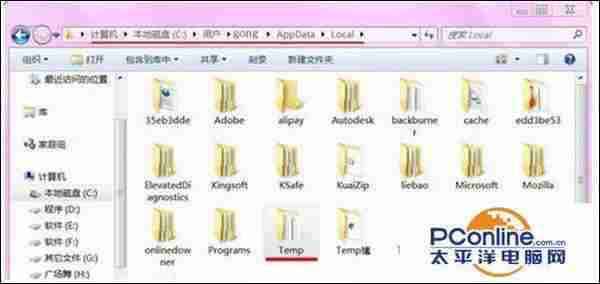
3、右键单击:Temp - 属性 - 安全;

4、我们在Temp属性安全窗口点击:编辑;在弹出的窗口点击:添加;

5、这时会弹出选择用户或组的窗口,我们在输入对象名称来选择(E)栏中输入:SYSTEM,再点击:确定。
6、回到Temp属性窗口,选择:SYSTEM,在SYSTEM的权限(P)栏中的完全控制和修改的允许小方框内点击打上勾,再点击:应用 - 确定;
7、回到Temp属性的安全窗口再点击:确定。重启计算机,再进行Windows 7系统的安装。
下一篇:excel表头斜线设置